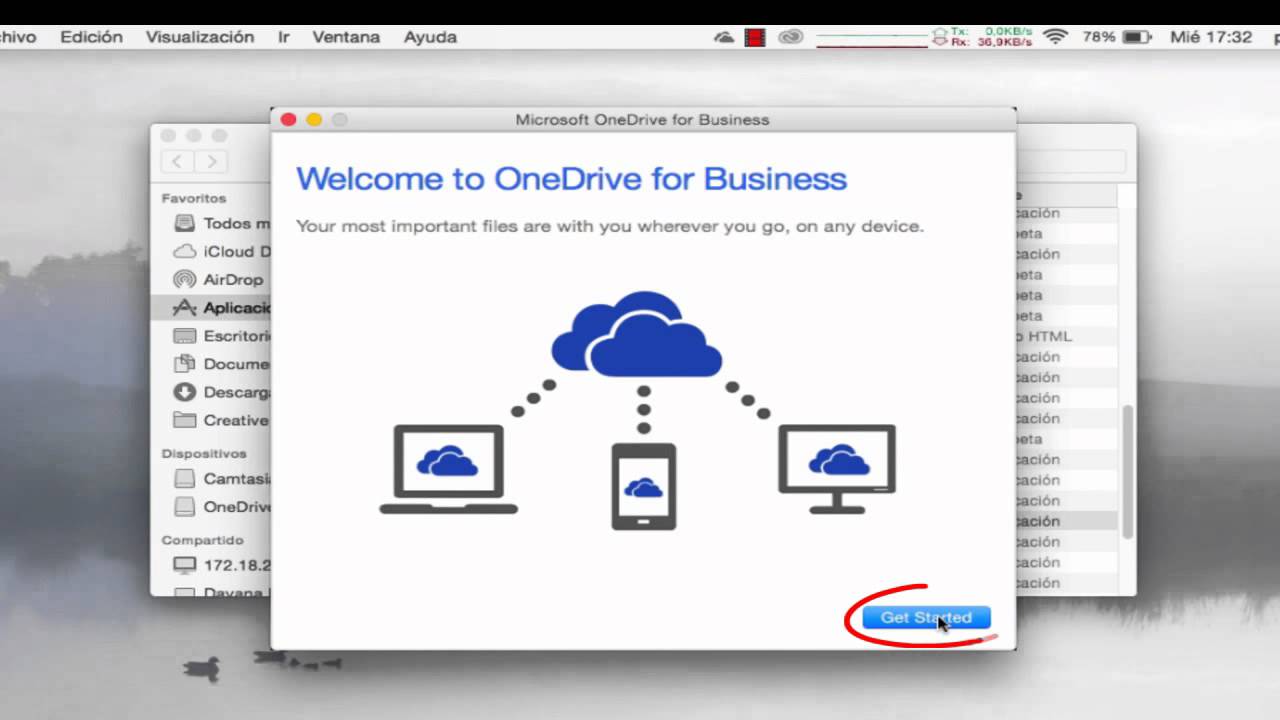
OneDrive para Mac es un servicio de almacenamiento en la nube de Microsoft que permite a los usuarios guardar y acceder a sus archivos desde cualquier dispositivo con conexión a internet. Con OneDrive, los usuarios pueden sincronizar sus archivos en tiempo real y compartirlos con otros usuarios. Además, OneDrive para Mac ofrece una amplia variedad de funciones y características avanzadas, como la integración con otras aplicaciones de Microsoft, la seguridad de los datos y la capacidad de trabajar en colaboración con otros usuarios.
¿Cómo funciona OneDrive en Mac?
OneDrive es un servicio de almacenamiento en la nube que permite a los usuarios guardar, compartir y acceder a archivos desde cualquier dispositivo. Para los usuarios de Mac, OneDrive funciona de la siguiente manera:
1. Descargar e instalar OneDrive: Para comenzar a utilizar OneDrive en Mac, primero es necesario descargar e instalar la aplicación. Una vez descargada, se debe abrir el archivo y arrastrar la aplicación a la carpeta de Aplicaciones para completar la instalación.
2. Iniciar sesión: Después de instalar OneDrive en Mac, se debe iniciar sesión con la cuenta de Microsoft. Si el usuario no tiene una cuenta de Microsoft, es necesario crear una para poder utilizar OneDrive.
3. Sincronización de archivos: Una vez iniciada la sesión, OneDrive comenzará a sincronizar los archivos de la nube con el Mac. Esto significa que todos los archivos guardados en OneDrive se descargarán en el Mac y se actualizarán automáticamente si se realizan cambios en ellos.
4. Acceder a los archivos: Después de que los archivos se hayan sincronizado, se pueden acceder a ellos desde el Finder en Mac. Los archivos de OneDrive se mostrarán en una carpeta llamada «OneDrive – [nombre del usuario]».
5. Compartir archivos: OneDrive también permite compartir archivos con otros usuarios. Para hacerlo, se debe hacer clic derecho en el archivo que se desea compartir y seleccionar «Compartir». Desde allí, se pueden agregar direcciones de correo electrónico de los destinatarios y personalizar los permisos de acceso.
Con su sincronización automática y la posibilidad de acceder a los archivos desde cualquier dispositivo, es una herramienta muy útil para cualquier usuario que necesite tener sus archivos disponibles en todo momento.
¿Cómo hacer que OneDrive no ocupe espacio en mi Mac?
OneDrive es un servicio de almacenamiento en la nube de Microsoft que permite a los usuarios guardar y acceder a sus archivos desde cualquier dispositivo con conexión a Internet. Si eres usuario de Mac, es posible que te preocupe que OneDrive ocupe demasiado espacio en tu ordenador. Afortunadamente, existen algunas formas de reducir el espacio ocupado por OneDrive en tu Mac.
Desactiva la opción de sincronización de archivos
Una forma sencilla de liberar espacio en tu Mac es desactivando la opción de sincronización de archivos en OneDrive. Para hacerlo, sigue los siguientes pasos:
- Abre la aplicación de OneDrive en tu Mac.
- Haz clic en el icono de configuración en la esquina superior derecha.
- Selecciona la pestaña «Cuenta».
- Desmarca la opción «Sincronizar archivos de OneDrive».
Con esto, OneDrive dejará de sincronizar tus archivos en tu Mac y liberarás espacio en tu disco duro.
Elimina archivos de OneDrive que no necesites
Otra forma de reducir el espacio ocupado por OneDrive en tu Mac es eliminando los archivos que no necesites. Para hacerlo, sigue los siguientes pasos:
- Abre la aplicación de OneDrive en tu Mac.
- Selecciona los archivos que deseas eliminar.
- Haz clic derecho en los archivos seleccionados y selecciona «Eliminar».
Recuerda que al eliminar los archivos de OneDrive, también se eliminarán de la nube.
Utiliza la opción de «Archivos a petición»
Si deseas mantener tus archivos en OneDrive, pero no quieres que ocupen espacio en tu Mac, puedes utilizar la opción de «Archivos a petición». Esta opción permite acceder a tus archivos de OneDrive sin tener que descargarlos en tu Mac. Para utilizar esta opción, sigue los siguientes pasos:
- Abre la aplicación de OneDrive en tu Mac.
- Haz clic en el icono de configuración en la esquina superior derecha.
- Selecciona la pestaña «Cuenta».
- Selecciona la opción «Archivos a petición».
Con esto, podrás acceder a tus archivos de OneDrive sin tener que descargarlos en tu Mac, lo que te permitirá ahorrar espacio en tu disco duro.
Esperamos que estos consejos te ayuden a liberar espacio en tu disco duro y aprovechar al máximo el servicio de almacenamiento en la nube de Microsoft.
¿Qué es OneDrive de Apple?
OneDrive de Apple es una aplicación de almacenamiento en la nube que permite a los usuarios de Mac guardar y acceder a sus archivos desde cualquier lugar con una conexión a internet. La aplicación se sincroniza automáticamente con la cuenta de OneDrive del usuario, lo que significa que los cambios realizados en un archivo en un dispositivo se reflejarán en todos los demás dispositivos conectados a la misma cuenta de OneDrive.
Con OneDrive de Apple, los usuarios pueden almacenar una amplia variedad de archivos, incluidos documentos, fotos y vídeos. La aplicación también permite compartir archivos con otros usuarios, lo que facilita la colaboración en proyectos y el intercambio de información.
Además, OneDrive de Apple ofrece una serie de características útiles, como la capacidad de acceder a archivos sin conexión, la integración con otras aplicaciones de Microsoft, como Word y Excel, y la opción de realizar copias de seguridad automáticas de las fotos del usuario.
¿Cómo descargar archivos de OneDrive en Mac?
OneDrive es una herramienta de almacenamiento en la nube que te permite guardar y compartir archivos desde cualquier dispositivo. Si eres usuario de Mac y tienes una cuenta de OneDrive, te explicamos cómo descargar archivos de OneDrive en Mac de forma sencilla.
Inicia sesión en OneDrive
Lo primero que debes hacer es iniciar sesión en tu cuenta de OneDrive. Para ello, entra en la página web de OneDrive e introduce tus datos de acceso.
Descarga la aplicación de OneDrive para Mac
Para descargar archivos de OneDrive en Mac, lo más recomendable es descargar la aplicación de OneDrive para Mac. La aplicación es gratuita y se puede descargar directamente desde la tienda de aplicaciones de Mac.
Sincroniza los archivos de OneDrive en tu Mac
Una vez instalada la aplicación de OneDrive, podrás sincronizar los archivos de OneDrive en tu Mac. Para ello, selecciona la opción de sincronización en la aplicación y escoge las carpetas que deseas sincronizar en tu ordenador.
Descarga los archivos de OneDrive en tu Mac
Una vez que has sincronizado las carpetas de OneDrive en tu Mac, podrás acceder a ellas desde el Finder. Para descargar un archivo de OneDrive en tu Mac, simplemente haz clic derecho en el archivo y selecciona la opción de descargar.
